教程网首页 > 百科教程 > ps教程 》 PS鼠绘衣橱里的怪兽教程
PS鼠绘衣橱里的怪兽教程
效果图:

创建了一个喜欢欺负人的小孩儿形象。

一般概念设定好后,开始做精确工作。在设计好的角色和场景上做进一步的工作。
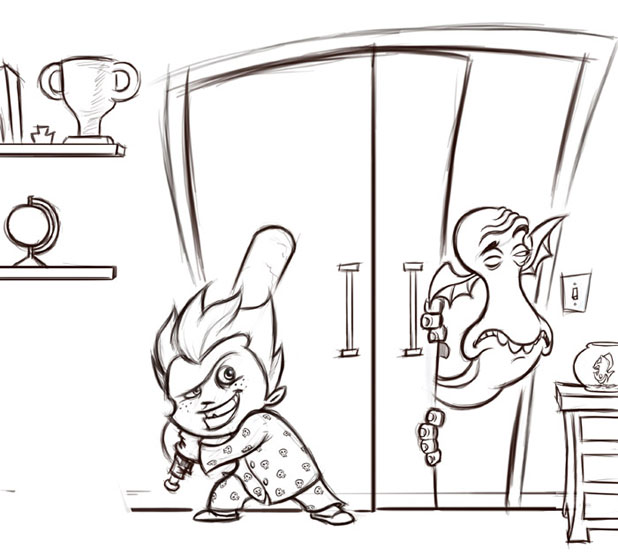
接下来图片的颜色和颜色在场景中的分部。

在制作过程中把图片的主要光源设置为从窗外照进来,背景光源来自与场景正好相反的门外。
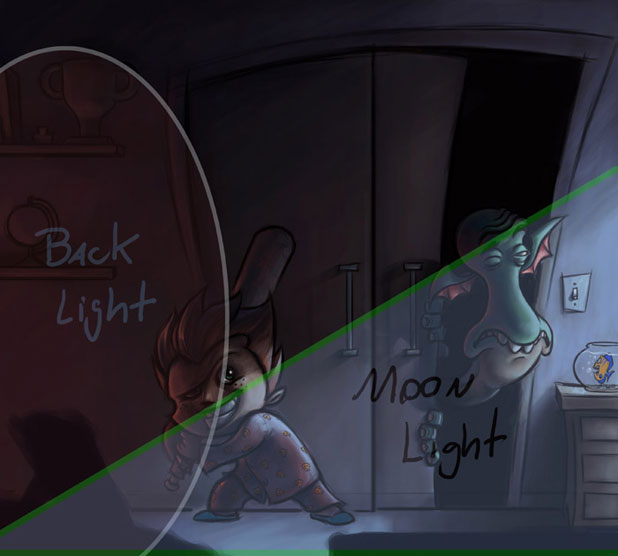
从轮廓开始做起,作为第一卷的向导。完成了大部分的制作后,隐藏轮廓图层,然后开始做精确。


使用一个Round笔刷,将Shape Dynamics选项关闭,打开Other Dynamics选项,并将Pen Pressure和Spacing选项数值设定为1%,Hardness选项的数值设定在85-90%之间,以锁定所有的绘画。
把角色和照明进行融合,找出需要着重强调的颜色是很有趣的。男孩儿的角色确定后,在衣服上加上一些纹理。找到一个合适的木质纹理并且添加上去。使用了重叠混合模式,然后调整透明度。


在男孩儿的脸部添加了皮肤纹理。使用重叠混合模式,调节透明度。

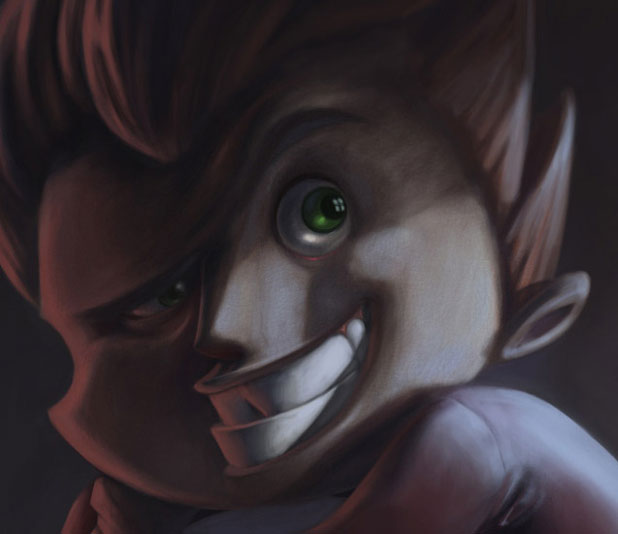
制作怪兽,嘴巴找到合适的体积。牙齿特殊阴影。
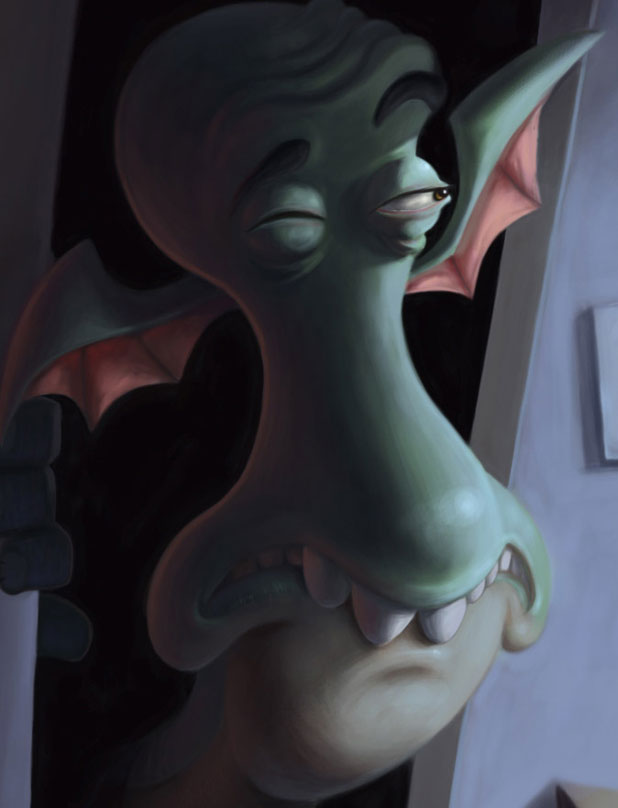
制作怪兽脸部的大小,将Pen Pressure和Shape Dynamics选项打开,将Angle Jitter控制选项设定为Direction模式。

处理小鱼,添加小鱼缸的磨损效果,使用Abstract笔刷。水的发射是随机完成的,因为自然的水是不会有特殊形态的。

在衣橱上添加了一些木质纹理,然后制作奖杯的反射效果,移除第一层架子上家具的关注度。做了墙壁的纹理,在衣橱中加入一些衣服。

为了确定图像,添加了高通道过滤器,还添加了一个蓝色过滤器在整个图片上以添加环境效果。


PS鼠绘衣橱里的怪兽教程相关文章:
无相关信息扫一扫手机观看!

最新更新的教程榜单
- photoshopexpress和photoshop区别03-08
- Ps衣服怎么改成彩虹色03-08
- ps中图片怎么旋转03-08
- ps制作缝线效果的牛仔艺术字03-08
- 用ps CS5新功能完成精细毛发抠图03-08
- ps怎么选定区域03-08
- 怎么样将照片编辑成宽高比3:403-08
- ps换色后怎么调整边缘03-08
- ps怎么调整文件尺寸大小03-08
- 电脑上ps怎么免费下载03-08
- photoshopcs怎么提取印章03-08
- ps怎么把一张图片p得高大上03-08
- ps中蒙版抠图背景如何去掉03-08
推荐的视频教程榜单
- ps调整图层大小04-04
- ps立体字制作教程05-10
- Photoshop通道的加工手法04-14
- ps新建白色背景图层05-10
- ps如何一键变白底05-10
- Photoshop简单为芙蓉姐姐瘦身05-10
- ps怎么调整单个图层大小04-04
- ps卸载不了怎么办05-10
- ps像素和厘米怎么换算05-10
- ps怎么改图片大小kb像素不变05-10
- ps内容识别在哪04-14
- ps中怎么加时间水印04-04
- ps金属字怎么做05-10

















